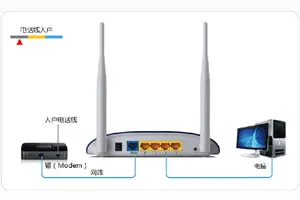1.win10如何设置修改快捷键
1、首先打开电脑,在任务栏的语言地方点击一下再点击语言首选项。
2、然后在新的界面里点击选择左侧“高级设置”按钮。
3、之后在新的界面里点击选择“更改语言栏热键”按钮。
4、然后在新的界面里点击选择“更改热键顺序”按钮。
5、之后在新的界面里可以看到(Ctrl+Shift)快捷键的设置,选择好快捷键后点击“确定”选项即可。

2.win10怎么更改默认应用程序
win10更改默认应用程序可以通过自带的“默认程序”来设置
软件工具:Win10 1511专业版
1、右击开始菜单选择控制面板。
2、在窗口右上角将查看方法改为“小图标或者大图标”,列表中点击“默认程序”。
3、点击设置默认程序。
4、等待加载完成。在左侧程序下找到要设置为默认程序的程序名,点击选中。右边点击“将此程序设置为默认值”。
5、然后桌面会刷新一下,点击“确定”完成操作。
转载请注明出处windows之家 » win10更改设置工具
 windows之家
windows之家